-
Veeam Backup & Replication介绍
veeam 提供了一种全面、灵活和高效的数据保护解决方案,可以使用 VeeamBackup & Replication 执行以下数据保护和灾难恢复任务:
· 创建 VM 和物理机备份
· 还原物理机、VM、 磁盘和文件
· 验证备份并准备恢复
· 创建 VM 副本并在发生灾难时切换到这些副本
· 自动将备份传输到磁盘和其它外部存储库
因此,veeam 既可以用来进行备份容灾,又可以用来进行服务器迁移。
各大公有云平台都有功能齐全的上云迁移工具,而下云就是不这么方便了,veeam 就可以作为一个下云的迁移工具,尤其是针对虚拟化平台,包括 VM 和 Hyper-V。
本文主要介绍用 veeam 来进行云上主机到云下 VM 集群的整机迁移。
迁移需求
1. 云上主机需要系统账户,如 windows 需要 administrator 账户、linux 需要 root 账户
2. 目标环境需要 VMware vCenter 管理员权限
3. 保证两边网络能互通
4. Veeam Backup 需要足够的存储空间
5. 目标环境 VMware 需要足够的存储空间
迁移流程
迁移分为两步,备份和恢复
备份:将主机以镜像方式备份到 Veeam Backup
恢复:从 Veeam Backup 将镜像恢复到 VMware
迁移步骤
1. 备份
1.1 使用 VeeamBR 工具先创建存储库
· 创建本地直连存储库,选择 Direct attached storage
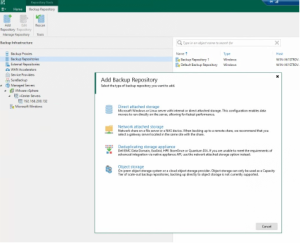
· 选择 windows
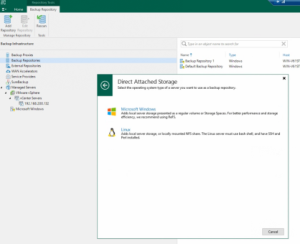
· 指定存储库路径
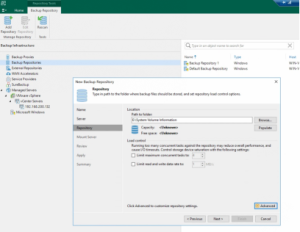
1.2 使用 VeeamBR 工具创建备份任务
1.2.1 创建主机分组(多台主机迁移建议分组区分)
· 创建主机分组,选择 Individual computers,手动添加主机
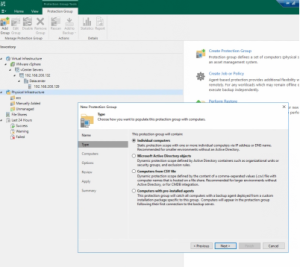
· 添加云主机,填入对应 ip 和账户(使用系统管理员账户)
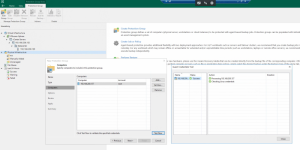
· 选择自动安装 agent
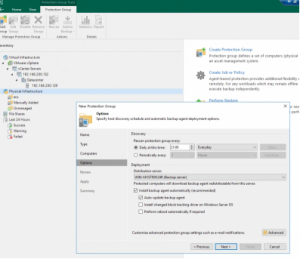
1.2.2 创建备份任务
· 创建备份任务(window/linux),选择server端管理备份
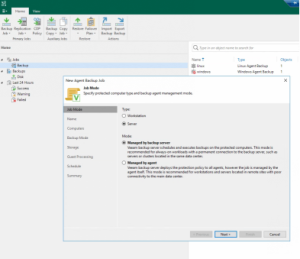
· 选择创建的主机分组或单独添加主机
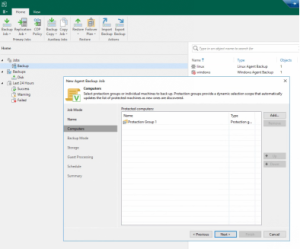
· 选择整机备份
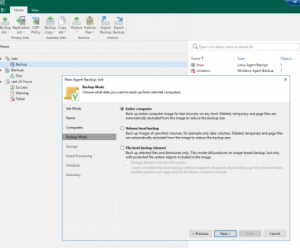
· 选择指定的存储库
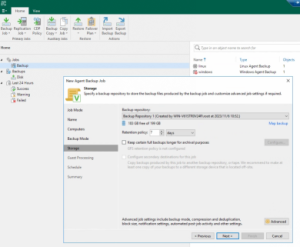
· 勾选上相关索引
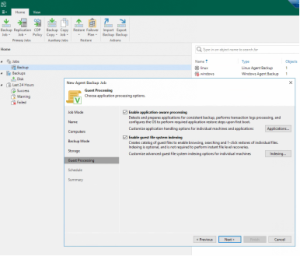
· 配置增量的定时备份计划(配置后首次运行为全量备份,后续为定时增量备份)
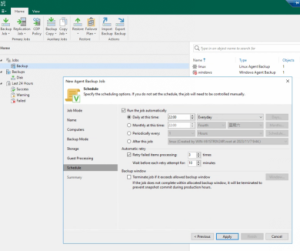
2. 恢复
2.1 使用VeeamBR 工具连接 VMware
· 连接VMware,选择vmware vsphere
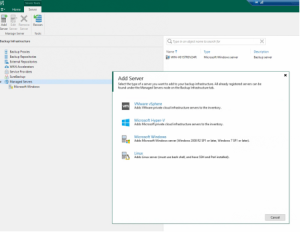
· 选择vsphere

· 添加VMware地址、账户信息
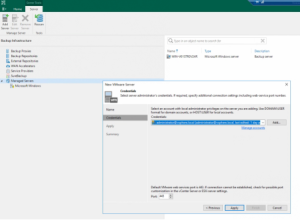
2.2 使用VeeamBR工具将备份恢复到 VMware
· 恢复到 VMware,选择Instant recovery即时恢复,先临时恢复可以进行测试和验证,再正式迁移
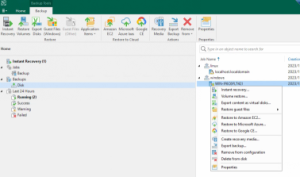
· 根据备份时间选择对应的时间点进行恢复
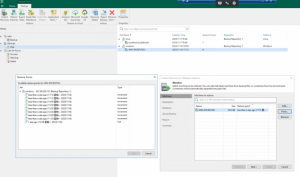
· 选择新的虚拟机名称,对应 VMware集群,网卡配置
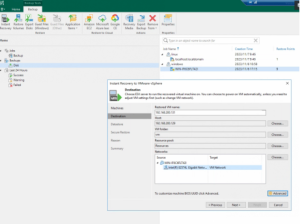
· 开始临时恢复,临时恢复完成后进行验证

· 验证通过,选择正式迁移,选择名称,存储库
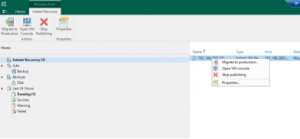
· 开始正式迁移,等待迁移完成

以上就是使用VeeamBR工具远程迁移云上主机到云下 VMware的完整步骤,一切顺利的话只需要在VeeamBR工具上完成迁移操作,在 VMware集群完成验证即可。
当然有时候不同环境的差异也会带来一些问题,以下是可能遇到的问题的解决方法:
可能遇到的问题
VeeamBR工具远程为linux主机安装agent失败
解决方法:手动在linux上安装agent
· 不同版本的VeeamBR工具有对应版本的agent,VeeamBR v12对应agent v6,VeeamBR v11对应agent v5
· linux通过agent备份需要将内核切换到默认版本,如centos7.8默认内核3.10,可通过以下命令查看agent中snap模块的版本,当前系统内核版本需要被包含在snap模块的版本中
find /lib/modules | egrep -i ‘(veeamsnap|blksnap)’

云和安全管理服务专家



